Mit den zugeordneten Optionen können Sie E-Mails mit dem richtigen Geschlecht, Titel und der richtigen Anrede personalisieren, was besonders in formellen Kontexten wichtig sein kann. Durch die Verwendung von Feldern wie Geschlecht, Titel und Anrede können Sie sicherstellen, dass jeder Empfänger eine personalisierte und korrekte Begrüßung erhält, wie z. B. Sehr geehrte Frau Müller oder Sehr geehrter Herr Schmidt, je nach ihren Angaben. So entsteht eine professionelle und zielgerichtete Kommunikation.
Um zugeordnete Optionen nutzen zu können, müssen Sie erst dafür sorgen, dass Ihre Teilnehmende bei der Anmeldung die erforderlichen Informationen angeben. Dies erreichen Sie, indem Sie ein entsprechendes Informationsfeld anlegen.
Informationsfeld hinzufügen
- Auf Veranstaltung und Grundeinstellungen klicken.
- Auf Teilnahmekategorien auf der rechten Seite klicken.
- Eine Teilnahmekategorie auswählen.
- Auf Informationsfeld hinzufügen klicken.
- Auf Neu und Zwischen Antwortmöglichkeiten wählen klicken.
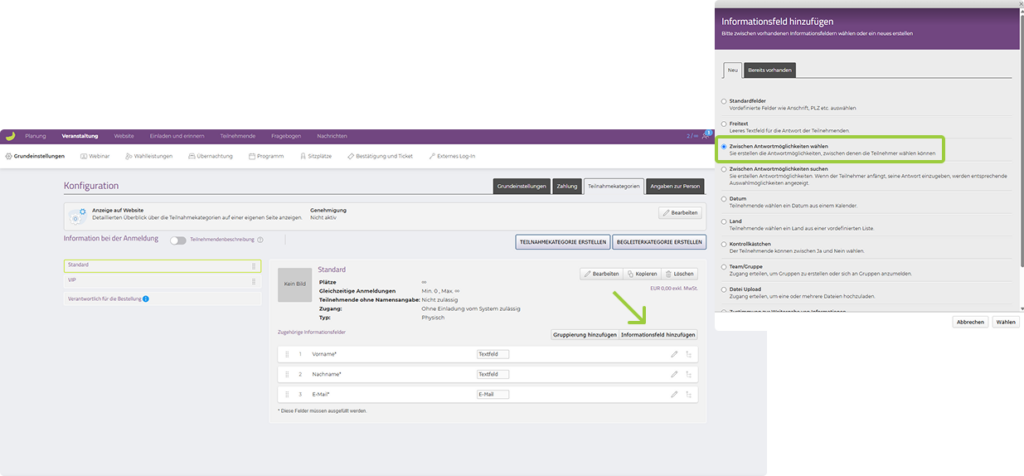
Wenn Sie z. B. das Geschlecht Ihrer Teilnehmenden wissen möchten, damit Sie die Begrüßung und Anrede in Ihren E-Mails anpassen können, können Sie dieses Feld „Geschlecht“ nennen.
- Erstellen Sie nun die Antwortmöglichkeiten, z.B. „Männlich“, „Weiblich“ und „Divers“.
- Auf Zugehörige Optionen hinzufügen klicken.
- Geben Sie nun ein, welche Anrede und Begrüßung Sie für Ihre Teilnehmende wünschen. In diesem Fall: Wenn „Männlich“ dann „Sehr geehrter Herr“, wenn „Weiblich“ dann „Sehr geehrte Frau“, wenn „Divers“ dann „Guten Tag“.
- Name des zugehörigen Feldes angeben, z. B. „Begrüßung“.
- Wählen Sie aus, welche Teilnahmekategorien das Geschlecht angeben sollen und ob es erforderlich sein soll.
- Auf Wählen klicken.
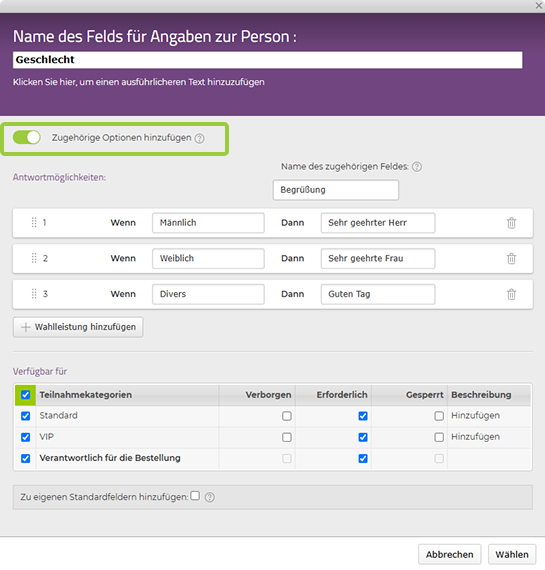
Zugeordnete Optionen in E-Mails einfügen
- Gehen Sie zu der E-Mail, die Sie versenden möchten – entweder unter Einladen und erinnern oder unter Nachrichten.
- Auf Angaben zur Person einfügen klicken.
- Klicken Sie auf das Informationsfeld, das Sie erstellt und benannt haben, in diesem Fall Begrüßung.
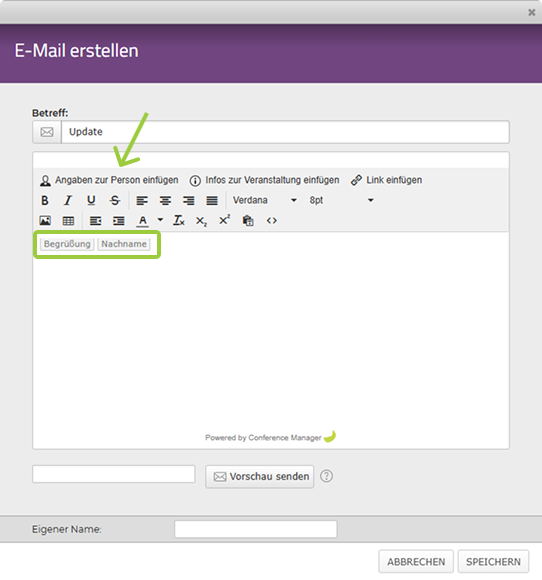
Sobald Sie dies getan haben, wird in Ihrer E-Mail ein Platzhalter mit dem Titel „Begrüßung“ eingefügt. Es handelt sich dabei um ein dynamisches Feld, das sich an den jeweiligen Teilnehmenden anpasst.

